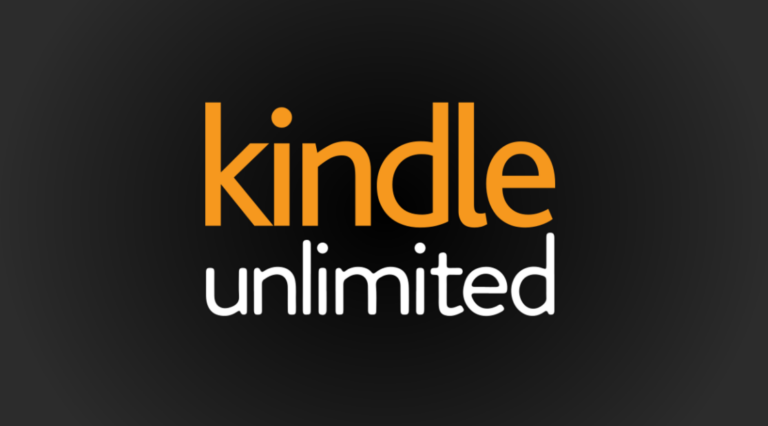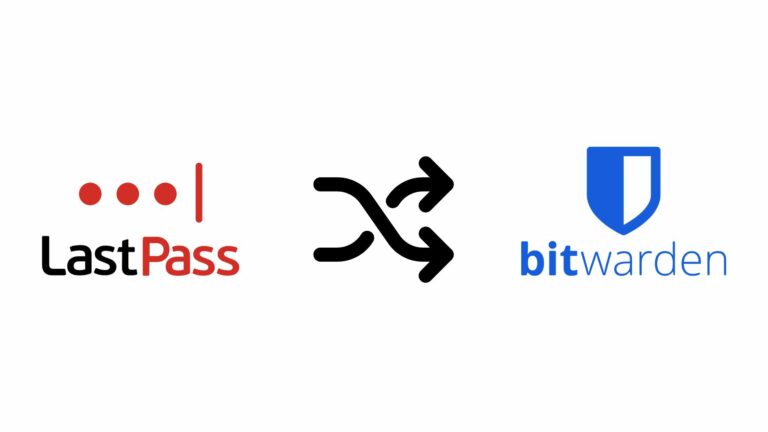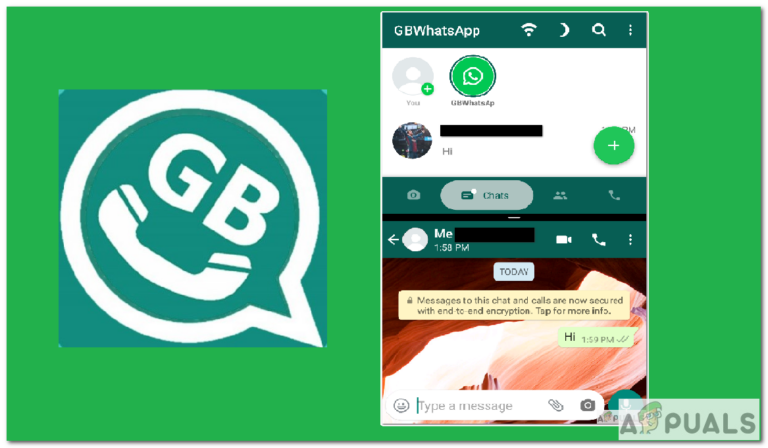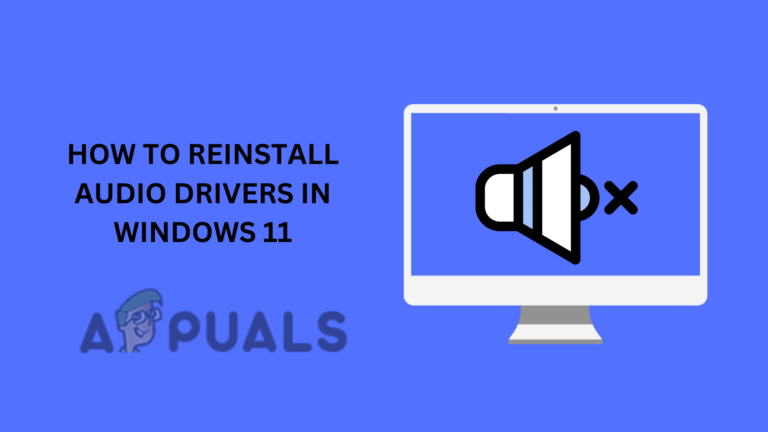Как преобразовать H.265 в H.264? Самый простой способ!
В цифровую эпоху, когда видео стало нормой для общения, понимание видеокодеков, таких как H.264, также известного как AVC (Advanced Video Coding), имеет решающее значение. Этот широко используемый кодек, известный своим блочно-ориентированным кодированием с компенсацией движения, играет ключевую роль в захвате, сжатии и распространении видеоматериала.
Его отличная совместимость и расширенная поддержка видео до 8K UHD способствуют тому, что его доля на рынке составляет более 91%.
Программы для Windows, мобильные приложения, игры - ВСЁ БЕСПЛАТНО, в нашем закрытом телеграмм канале - Подписывайтесь:)
HEVC (высокоэффективный видеокодек), часто известный как H.265, является преемником стандарта сжатия видео AVC. Однако, в отличие от H.264, который поддерживается широким спектром устройств и систем, кодек H.265 не является универсально совместимым. Единственный способ решить эту проблему — перейти с H.265 на H.264.
Давайте посмотрим, как преобразовать H.265 в H.264 без ущерба для качества!
Используйте сторонний конвертер
Самый простой и легкий способ конвертировать H.265 в H.264 — использовать стороннее приложение-конвертер. Вы можете скачать приложение-конвертер один раз и использовать его для всех видео, доступных в вашем хранилище локально. Кроме того, вы также можете использовать онлайн-конвертер.
Вариант 1. Использование автономного конвертера
Хотя существует множество доступных приложений, одним из самых удобных является Конвертер видеопроцессов. В программном обеспечении реализована уникальная технология Max-quality Engine, которая ставит во главу угла сохранение максимально возможного качества в процессе преобразования.
С помощью этого движка вы можете конвертировать видео H.265 в формат H.264, не жертвуя качеством изображения и звука, гарантируя, что преобразованные файлы сохранят исходные аспекты.
Кроме того, он поставляется с пресетами, специально предназначенными для различных целей, таких как обмен в социальных сетях, совместимость со старыми устройствами и совместимость с различными медиаплеерами. Используя эти предустановки, вы можете гарантировать, что ваши видео H.265 легко доступны и просматриваются на разных платформах и устройствах.
Еще одна замечательная особенность этого программного обеспечения — проверенное ускорение графического процессора для пакетного кодирования видео HEVC (H.265) и H.264, что позволяет сократить время преобразования и повысить эффективность.
H.265 в H.264 с конвертером VideoProc:
Шаг 1: Загрузите программу с Официальный веб-сайт. Откройте установочный файл после завершения загрузки и просто нажмите «Установить». Программа загрузится через несколько минут.
![]() Установка конвертера VideoProc
Установка конвертера VideoProc
Шаг 2: После установки VideoProc Converter запустите программу. Для начинающих пользователей программа автоматически просканирует вашу систему, чтобы оценить возможности сжатия видео и кодеков. После этого краткого анализа выберите параметр «Обработка видео с аппаратным ускорением».
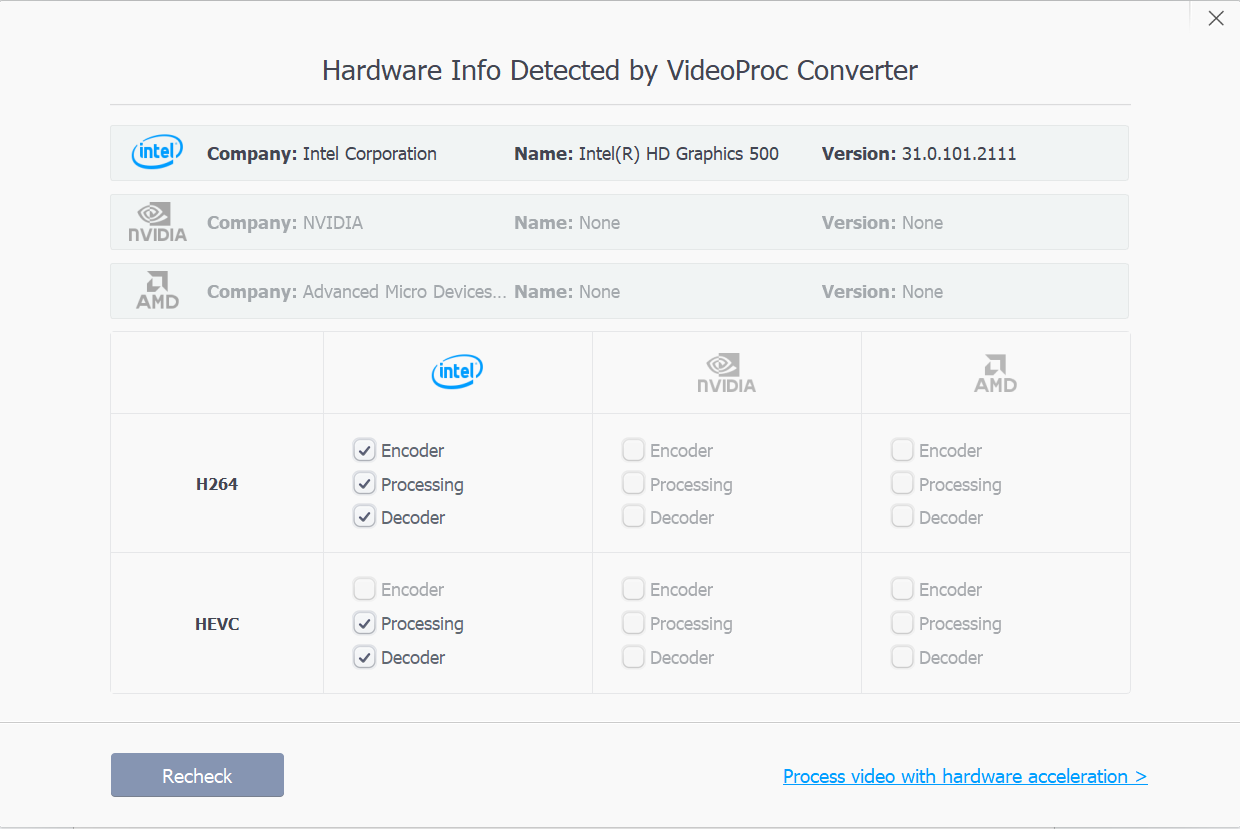 Аппаратные возможности, обнаруженные VideoProc Converter
Аппаратные возможности, обнаруженные VideoProc Converter
Шаг 3: Теперь вы увидите себя на главном экране приложения. Далее вам нужно импортировать ваше видео в программу. В левом верхнем углу вы увидите кнопку «Видео» со знаком «+». Нажмите на нее и выберите видео H.265, которое вы хотите преобразовать в H.264.
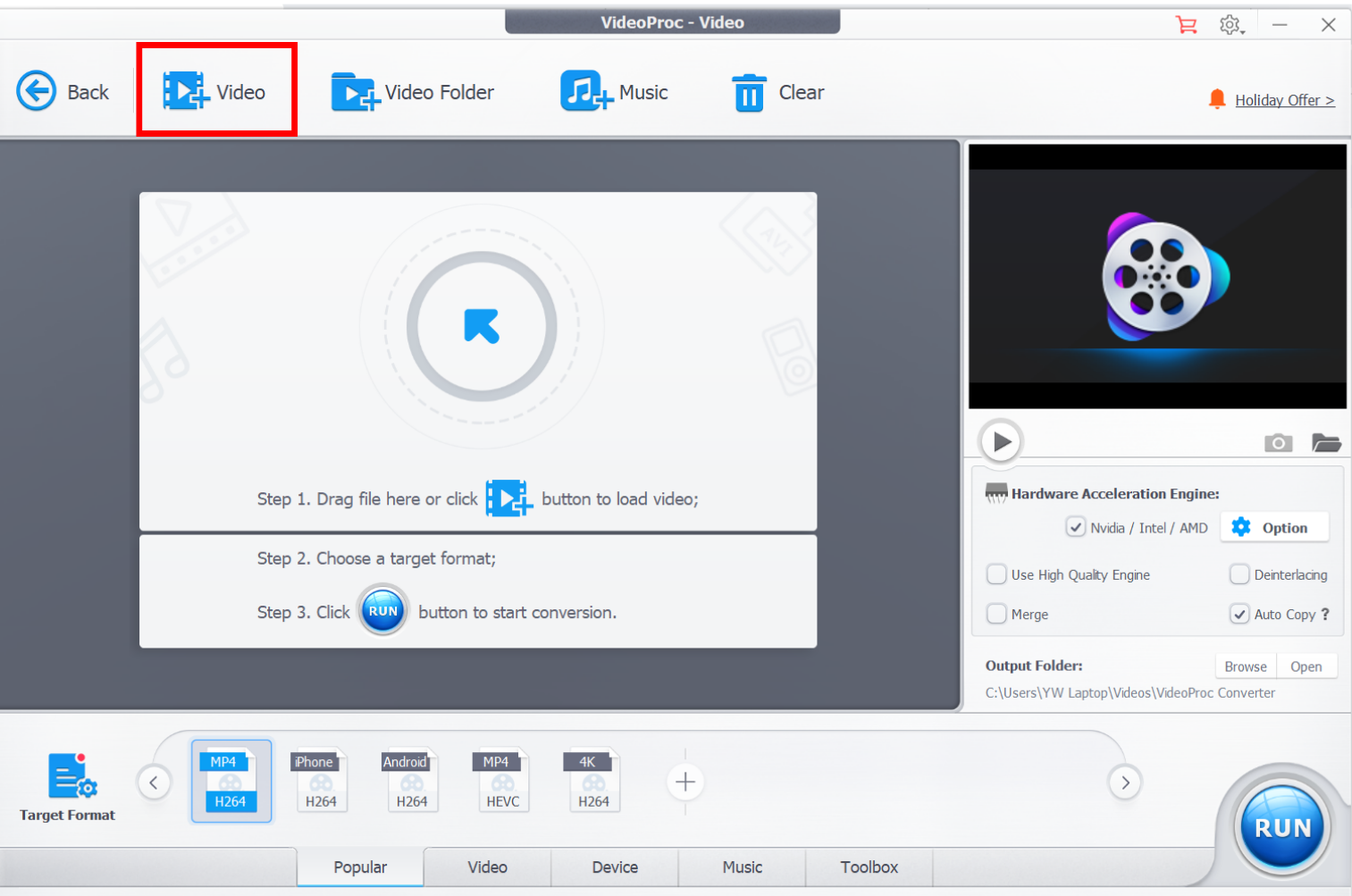 Импорт видео в VideoProc Converter
Импорт видео в VideoProc Converter
Шаг 4: Как только ваше видео будет импортировано, наведите указатель мыши на нижнюю часть окна. Вы увидите различные варианты конвертации. Например, преобразование в MP4 HEVC, H.264 для Android, H.264 для iPhone, 4K H264 и MP4 HEVC. Выберите тот, который вам требуется.
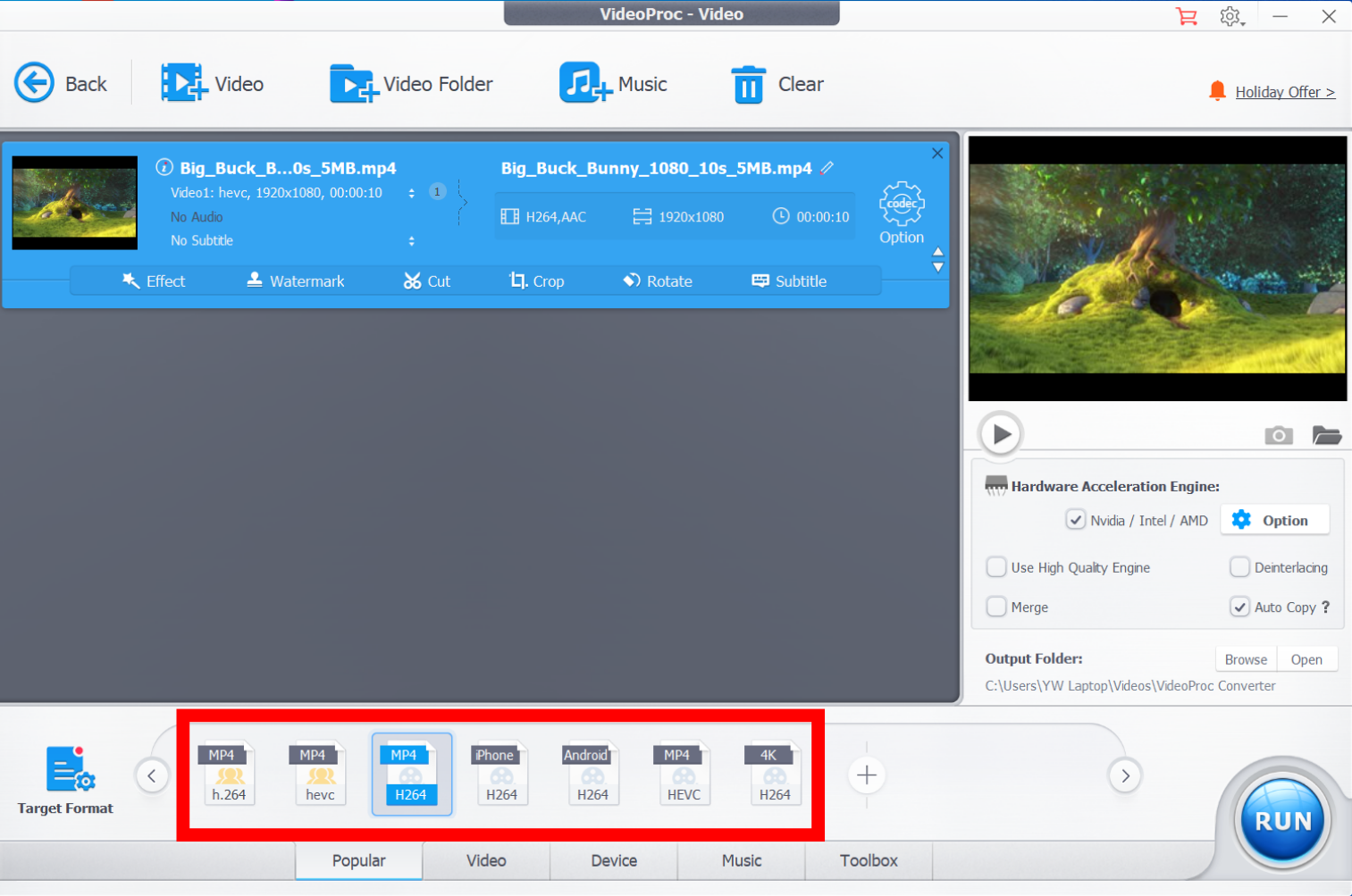 Выбор видеокодека: VideoProc Converter
Выбор видеокодека: VideoProc Converter
Шаг 5: Нажмите «Выполнить», и ваше видео будет преобразовано. Имейте в виду, что если у вас пробная версия, вы увидите другое окно, и вам нужно снова нажать «Продолжить» внизу. Программа конвертирует видео из H.265 в H.264 и даже покажет вам преобразованный файл.
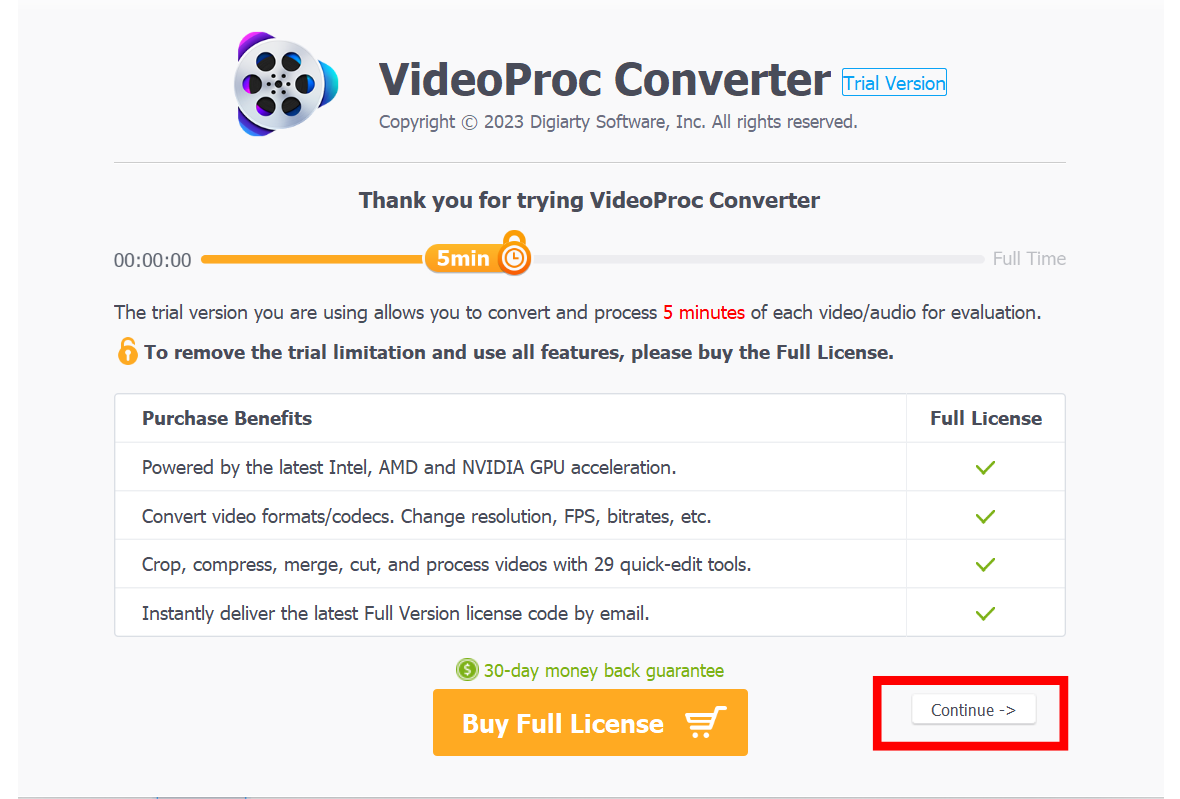 Продолжайте конвертировать видео: VideoProc Converter
Продолжайте конвертировать видео: VideoProc Converter
Вот и все! Это так просто и легко конвертировать любое видео H.265 в H.264.
Альтернативные приложения для преобразования H.265 в H.264
HandBrake — еще одна полезная альтернатива. Это кроссплатформенное программное обеспечение с открытым исходным кодом идеально подходит для тех, кто ценит прозрачность и хочет использовать один и тот же инструмент в нескольких операционных системах. Количество настраиваемых параметров для преобразования H.265 в H.264 сведено к минимуму благодаря хорошо продуманным предустановкам преобразования.
Для старой школы VLC Media Player также является удобным решением.
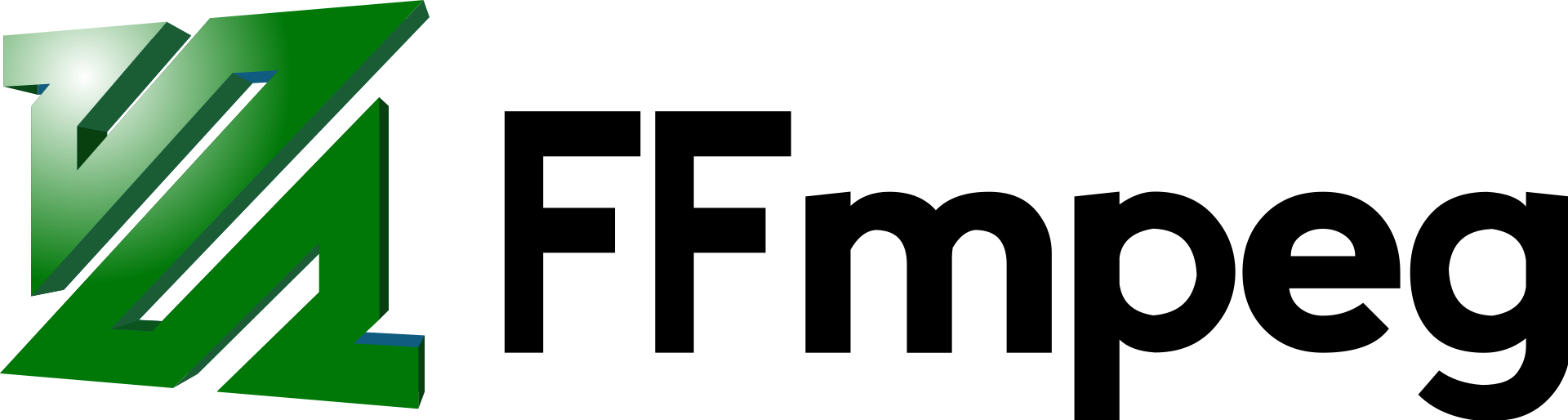 FFmpeg: известный инструмент для преобразования и сжатия видео.
FFmpeg: известный инструмент для преобразования и сжатия видео.
Если вы профессионал, вы можете иметь некоторый контроль над элементом настройки. Такие пользователи могут выбрать FFmpeg, который полагается на ввод из командной строки и позволяет изменять пропускную способность, битрейт, коэффициент сжатия, масштаб и редактирование перед сохранением клипа в формате H264.
Пользователи также могут задавать определенные параметры кодирования, применять фильтры и эффекты, настраивать разрешение и соотношение сторон и выполнять другие операции для достижения желаемого результата.
Вариант 2. Использование приложения онлайн-конвертера
Многим людям не нравится хлопотная загрузка всей программы в их систему. Вместо этого они круты с одноразовым решением их требований к конверсии. Такие пользователи могут воспользоваться многочисленными онлайн-конвертерами.
AnyConv — один из лучших вариантов, рекомендуемых для начинающих. Весь процесс конвертации происходит онлайн, что делает его удобным и доступным.
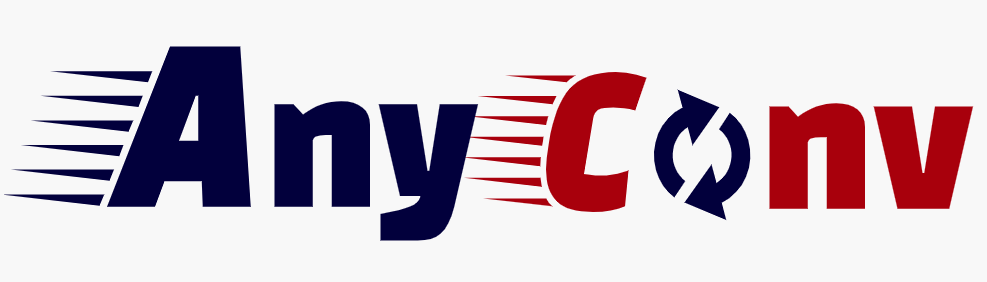 AnyConv: онлайн-инструмент для сжатия и конвертации видео | AnyConv
AnyConv: онлайн-инструмент для сжатия и конвертации видео | AnyConv
Программа поддерживает максимальный размер входного файла в 100 МБ, что гарантирует возможность обработки файлов даже среднего размера. Кроме того, AnyConv серьезно относится к конфиденциальности ваших файлов. Что касается конфиденциальности, AnyConv гарантирует, что ваши файлы будут удалены через час после преобразования, что сводит к минимуму риск нежелательного доступа.
Кроме того, поскольку поддерживается пакетная обработка, вы можете наслаждаться высокой эффективностью даже при преобразовании больших объемов HEVC в AVC.
От H.265 до H.264 с использованием AnyConv:
Шаг 1. Чтобы начать использовать AnyConv, откройте веб-браузер и перейдите на anyconv.com/видео-конвертер.
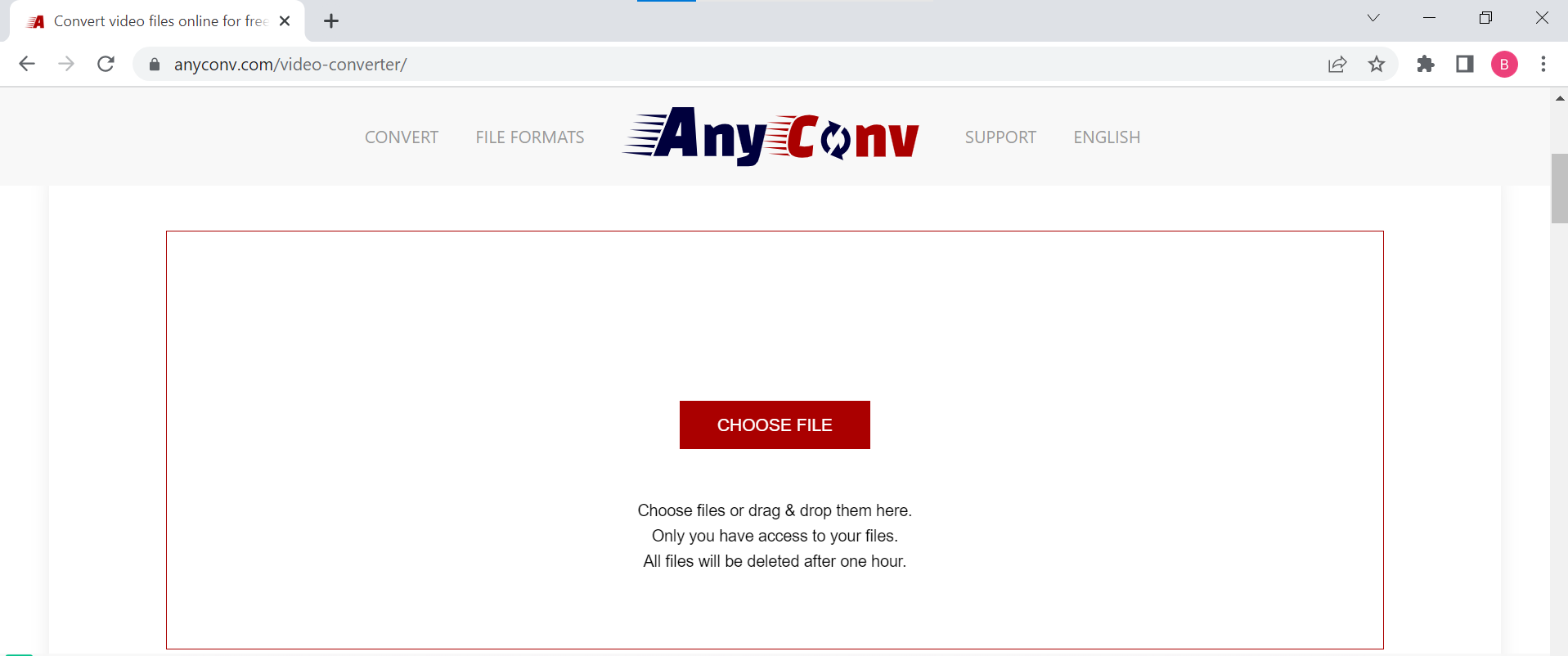 Домашняя страница AnyConv
Домашняя страница AnyConv
Шаг 2: Нажмите «ВЫБЕРИТЕ ФАЙЛ», чтобы загрузить видео H.265, которое вы хотите конвертировать.
Шаг 3: Чтобы завершить преобразование из H265 в H264, выберите H.264 в качестве целевого формата и нажмите кнопку «ПРЕОБРАЗОВАТЬ».
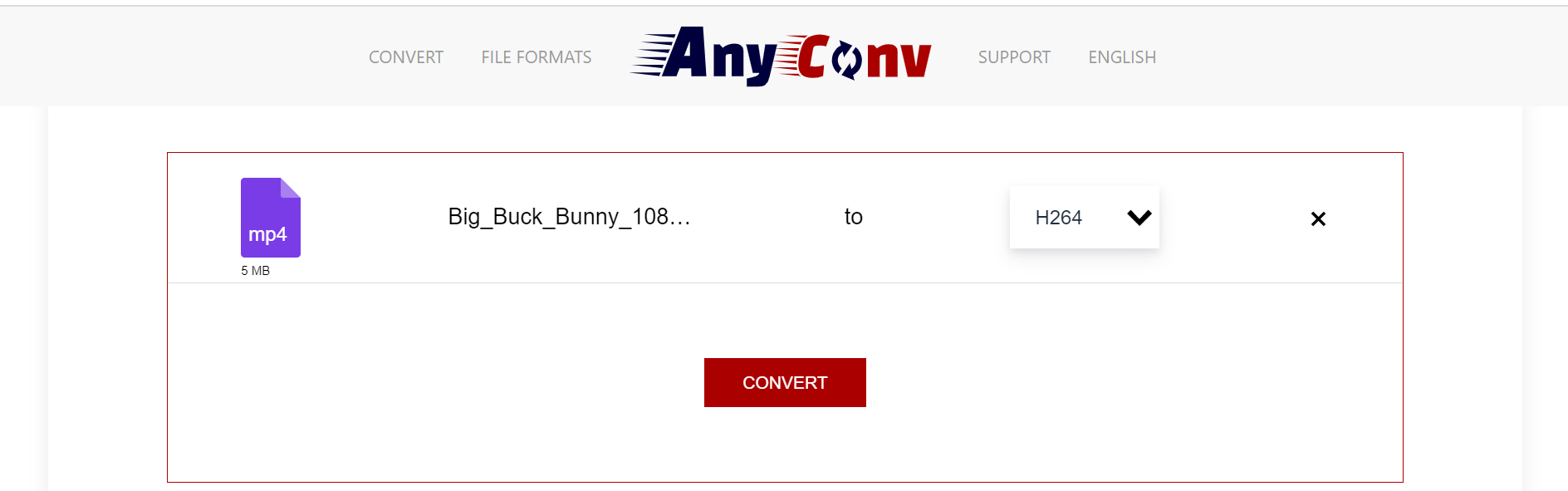 Выберите H.264 в правом раскрывающемся меню.
Выберите H.264 в правом раскрывающемся меню.
Шаг 4: Как только ваш файл будет загружен, вам будет показана кнопка для его загрузки. Нажмите «Загрузить H.264», чтобы загрузить файл!
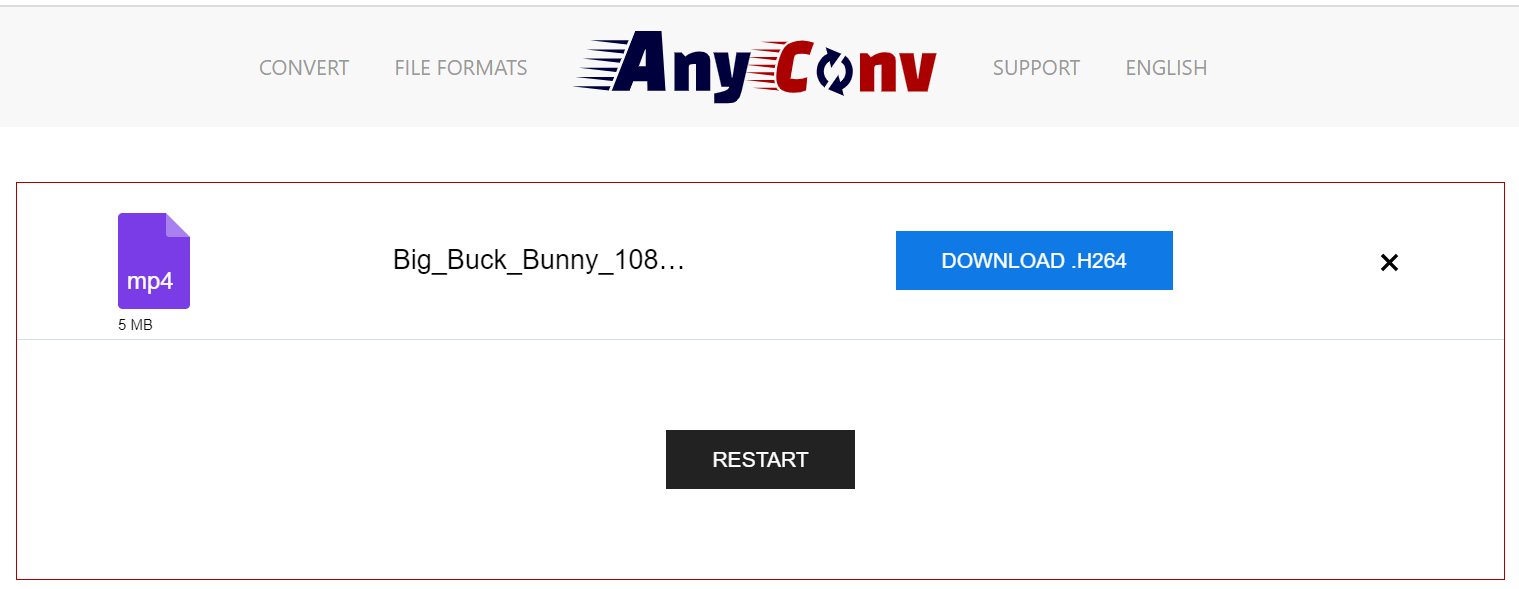 Скачать преобразованное видео
Скачать преобразованное видео
Преимущества перехода с H.265 на H.264
Хотя очевидно, что и у H.265, и у H.264 есть свои сильные и слабые стороны, понимание преимуществ преобразования кодека H.265 в H.264 может помочь вам принимать более обоснованные решения при управлении вашими видеофайлами:
Совместимость: H.265 является относительно новой и сложной технологией. Тем не менее, многие люди склонны возвращаться к H.264, главным образом потому, что определенное программное обеспечение недостаточно совместимо. H.264 — это широко поддерживаемый видеокодек на различных устройствах, платформах и медиаплеерах, в отличие от H.265.
Например, некоторые программы редактирования не могут обрабатывать видео GoPro 4K H.265. Преобразовывая HEVC в H.264, можно гарантировать, что их видеофайлы можно будет воспроизводить на более широком спектре устройств без проблем с совместимостью.
Снижение вычислительной мощности: H.264 требует значительно меньше вычислительной мощности для декодирования по сравнению с HEVC (H.265). Это делает его более доступным кодеком для пользователей с менее мощным оборудованием или более медленным подключением к Интернету, поскольку файлы легче обрабатывать и передавать в потоковом режиме.
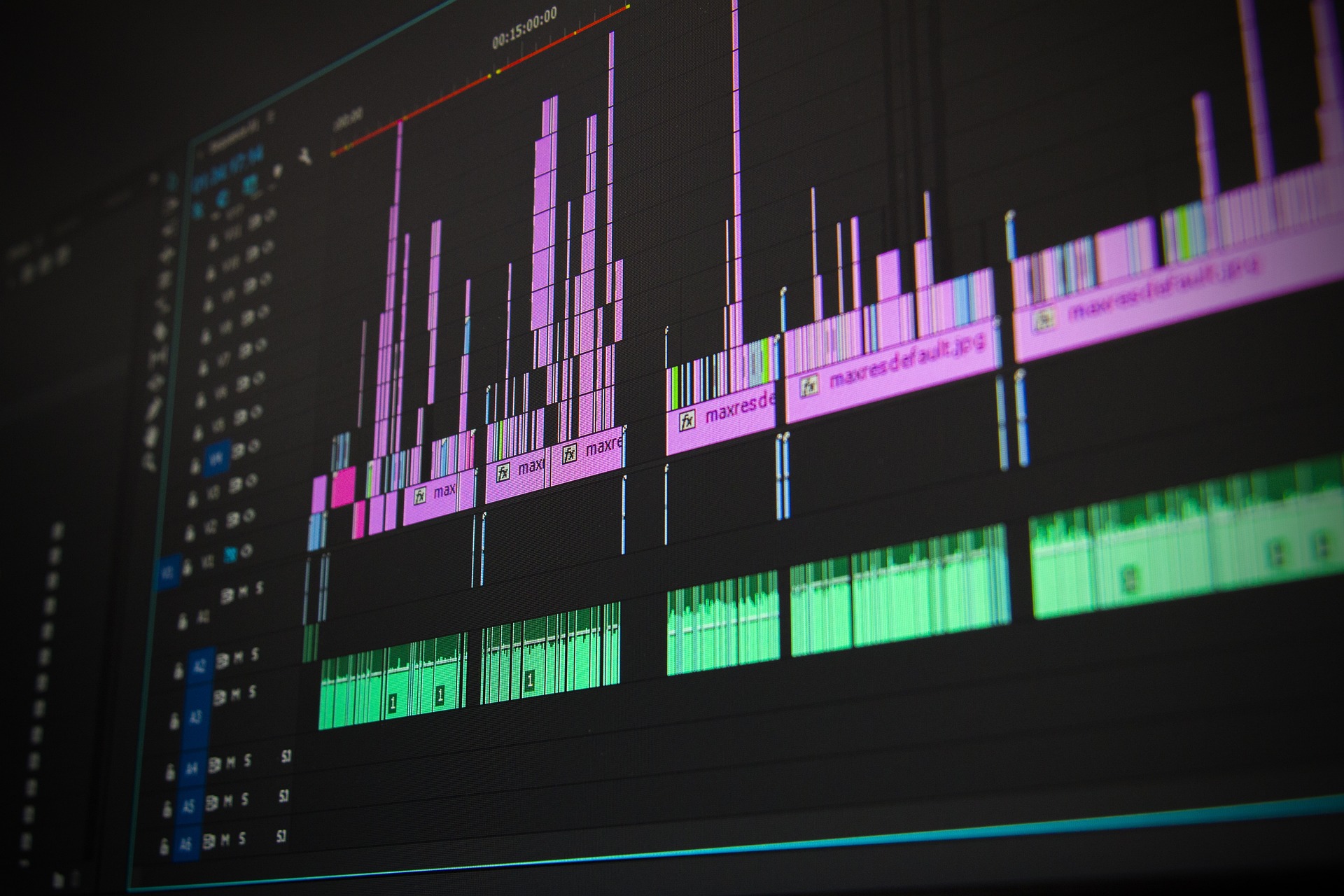 H.264 предлагает уменьшенный размер файла | Pixabay
H.264 предлагает уменьшенный размер файла | Pixabay
Более широкие области применения: H.264 — широко используемый и универсальный видеокодек, совместимый с широким спектром устройств и приложений, включая мегапиксельные камеры. Его более низкие требования к вычислительной мощности для кодирования и декодирования по сравнению с H.265 (HEVC) означают, что он более доступен, особенно для старых устройств или систем с ограниченной вычислительной мощностью.
Зрелая и надежная: H.264 существует уже давно и является зрелой, тщательно протестированной и надежной технологией. Это может сделать его более безопасным выбором в сценариях, где важны стабильность и предсказуемость.
Лучше для потоковой передачи в реальном времени: учитывая более низкие требования к вычислительным ресурсам, H.264 часто является предпочтительным выбором для потоковой передачи в реальном времени, особенно когда важно минимизировать буферизацию или когда интернет-соединения менее надежны.
Это может привести к более высоким требованиям к обработке и потенциально ограничить его использование на устройствах с ограниченной вычислительной мощностью, устаревшем оборудовании или программном обеспечении без поддержки аппаратного ускорения.
Недостатки преобразования с H.265 на H.264
Хотя преобразование видео H.265 в H.264 имеет свои преимущества, есть несколько факторов, которые следует учитывать перед этим.
Потеря качества: H.264 является более старым кодеком и обычно считается менее эффективным, чем H.265, с точки зрения сжатия видео. H.265, также известный как HEVC, известен своей способностью поддерживать высококачественное видео при более низких скоростях передачи данных по сравнению с H.264. Поэтому при конвертации видео из HEVC в H.264 может быть потеря качества из-за различий в алгоритмах сжатия.
Степень этой потери качества может зависеть от конкретных настроек преобразования, которые вы используете, и сложности исходного видео. Имейте в виду, что в большинстве случаев качество не сильно ухудшается при преобразовании файлов H.265 в H.264, но это все же возможно, особенно с видео 4K.
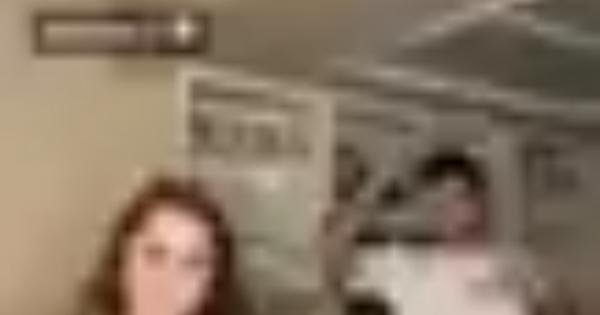 Преобразование из H.265 в H.264 может привести к падению качества | Реддит
Преобразование из H.265 в H.264 может привести к падению качества | Реддит
Требуется высокая вычислительная мощность: преобразование H.265 в H.264 может потребовать высокой вычислительной мощности в некоторых случаях. Это особенно актуально, если вы вручную настраиваете параметры для сохранения качества видео. Эта ручная настройка требует большей вычислительной мощности для удовлетворения требований без негативного влияния на качество.
H.264 может скоро устаревать. Хотя это может не показаться непосредственным недостатком, это важный фактор, который следует учитывать. Детальный анализ показывает, что H.265, вероятно, станет будущим сжатия видео, даже несмотря на то, что поддержка воспроизведения и глобальный спрос все еще развиваются.
Используя аппаратное обеспечение, поддерживающее H.265, ваши продукты кодирования могут быть защищены от проблем совместимости с будущими потребительскими устройствами, такими как телевизоры, ноутбуки и устройства OTT (over-the-top).

Заключение
В заключение, освоение преобразования из H.265 в H.264 имеет важное значение в современном цифровом мире. Как мы видели, хотя H.265 предлагает некоторые преимущества, универсальная совместимость и сниженные требования к обработке H.264 делают его важным навыком для любого, кто работает с видеоконтентом. Вооружившись знаниями из этого руководства, вы теперь готовы обеспечить доступность и высокое качество своих видео независимо от устройства или платформы, на которых они будут просматриваться.
Программы для Windows, мобильные приложения, игры - ВСЁ БЕСПЛАТНО, в нашем закрытом телеграмм канале - Подписывайтесь:)